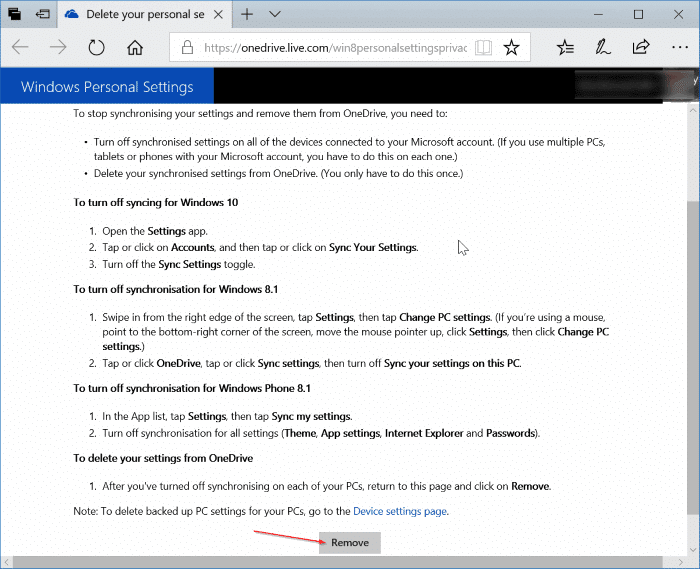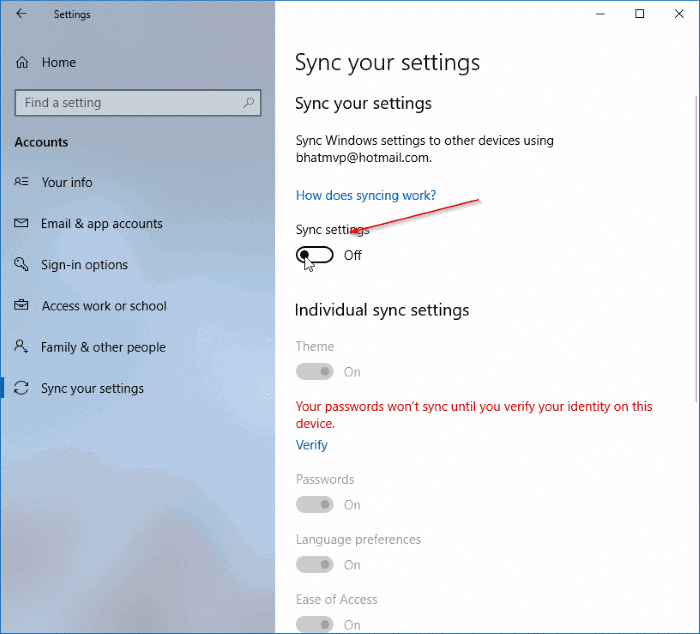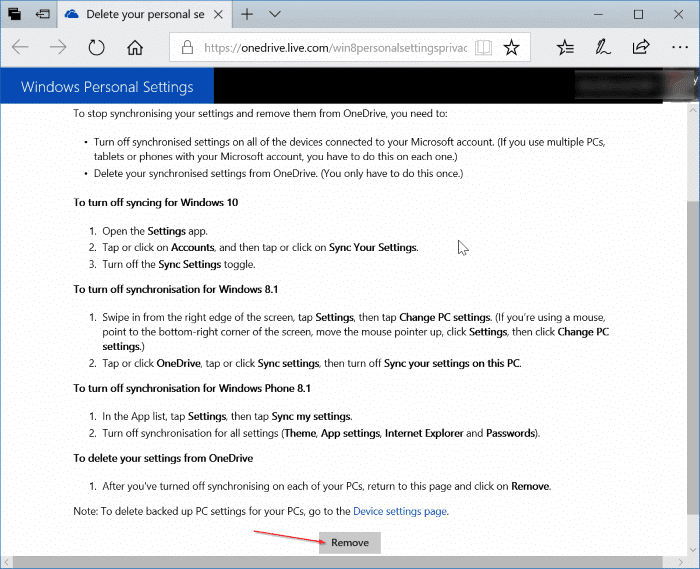Windows 10 позволяет легко синхронизировать настройки на всех устройствах с Windows 10. Пользователи использование учетной записи Microsoft для входа в Windows 10 , которые не отключили функцию синхронизации настроек, могут синхронизировать различные настройки, включая темы.
Эта функция может синхронизировать фон рабочего стола, плитку пользователя, положение панели задач на экране, избранное Edge и Internet Explorer, историю и другие данные, хранилище учетных данных Windows, профили Wi-Fi, языковые настройки, такие как словарь правописания и настройки языка системы, Настройки простоты доступа и настройки типа. Вы можете выбрать, что синхронизировать на своих устройствах, перейдя в «Настройки» >«Аккаунты» >«Синхронизировать настройки».
Когда вы включили функцию синхронизации настроек, Windows 10 синхронизирует все настройки и данные приложений с вашей учетной записью Microsoft, чтобы их можно было синхронизировать на всех ваших устройствах, использующих одну и ту же учетную запись Microsoft. Синхронизированные данные фактически сохраняются в вашей учетной записи OneDrive.
Если вы не хотите синхронизировать настройки на разных устройствах или хотите начать заново, вы можете удалить синхронизированные данные из своей учетной записи Microsoft OneDrive.
Удалить данные настроек синхронизации из учетной записи Microsoft
В этом руководстве мы увидим, как удалить синхронизированные данные из вашей учетной записи Microsoft в Windows 10.
Шаг 1. Прежде чем удалять синхронизированные данные, сначала необходимо отключить функцию настроек синхронизации. Для этого перейдите в приложение Настройки >Аккаунты >Синхронизировать настройки.
Отключите параметр Синхронизация настроек.
Шаг 2. Затем перейдите к эта страница Microsoft и войдите в систему, используя данные своей учетной записи Microsoft. Если у вас несколько учетных записей Microsoft, обязательно войдите в систему, используя ту же учетную запись, из которой вы хотите удалить синхронизированные данные.
Шаг 3. Прокрутите страницу вниз и увидите кнопку «Удалить». Просто нажмите кнопку Удалить. Нажмите кнопку Да, когда увидите диалоговое окно подтверждения, чтобы удалить синхронизированные данные из вашей учетной записи Microsoft OneDrive.
Вот и все! Теперь вы должны увидеть сообщение «Ваши личные настройки были удалены из облака». Все настройки могут не быть немедленно удалены с серверов Microsoft. Данные будут удалены при следующем запланированном процессе очистки на серверах Microsoft.
Вы можете включить настройки синхронизации, если хотите снова им пользоваться.
Не забудьте прочитать нашу статью как выйти из учетной записи Microsoft в Windows 10 .